Paljud populaarsed iOS-i seadmehalduri tarkvara AnyTrans on paljude arvates iTunes'i vääriline asendaja. Noh, see suudab lisaks teie seadme varukoopiate loomisele edastada teie arvutisse kõiki meediume teie iOS-seadmesse ja vastupidi. Lisaks sellele saab tarkvara online-salvestuse haldamiseks ühenduda teie iCloudi kontoga. Kasutajad saavad ka alla laadida videoid erinevatelt veebisaitidelt, et vaadata neid iPhone'is või iPadis võrguühenduseta. Need funktsioonid koos intuitiivse kasutajaliidese abil teevad AnyTransist ühe parima iOS-i seadmehalduri tarkvarast. Lisaks on see parem, kuna populaarne tarkvara taga asuv firma iMobie on just avaldanud uue värskenduse, mis toob kaasa mõned väga huvitavad funktsioonid.
Mis on AnyTransis uus?
iMobie, AnyTransi taga asuv ettevõte katsetab praegu uut uut funktsiooni nimega „iOS Mover”, mis võimaldab Android-kasutajatel hõlpsasti liikuda oma olemasolevatest nutitelefonidest oma iOS-i seadmetesse . Kuigi tarkvararežiimi kasutamisel on teatud funktsioonide piirangud, on teil hea meel teada, et viimane iOS Moveri funktsioon on täiesti tasuta . Seetõttu ei pea te isegi maksma peenraha, et iga Android-iOS-i seadmesse üle kanda kõik andmed. Ettevõte on selle funktsiooni rakendanud, kuna nad ootavad, et järgnevatel kuudel läheksid Androidilt iPhone'ile rohkem inimesi, eriti seetõttu, et tulevases iPhone 8-s on laialdaselt oodatud radikaalne disainimuutus.
IOS Moveri kasutamine AnyTransis
Viimast versiooni AnyTrans, mis sisaldab seda uut funktsiooni, on hiljuti avalikkusele välja viidud pärast lühikest privaatset beetatesti faasi. Kui olete tarkvara värskendatud versiooni juba installinud, siis järgige allolevaid samme, et Android-nutitelefoni andmed uude iOS-seadmesse üle viia:
- Tarkvara avamisel märkate uue iOS Moveri ikooni üleval menüüs . Klõpsake sellel ja ühendage nii Android- kui ka iOS-seadmed arvutiga, et seadistada ülekande protsess.
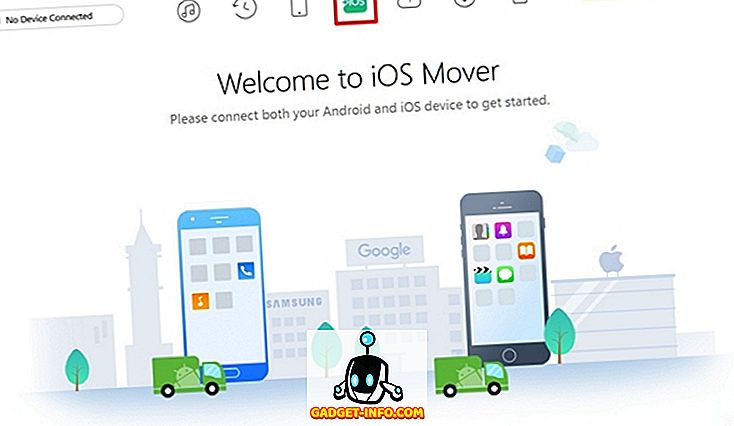
- Kui mõlemad teie seadmed on tarkvaraga ühendatud, palutakse teil lühikese juhendaja abil lubada USB-silumine seadistuste suvandite lehelt . Nüüd alustab AnyTrans rakenduse installimist teie Android nutitelefoni. Kui olete valmis, palutakse teil lubada AnyTransile vajalikke õigusi töötada.
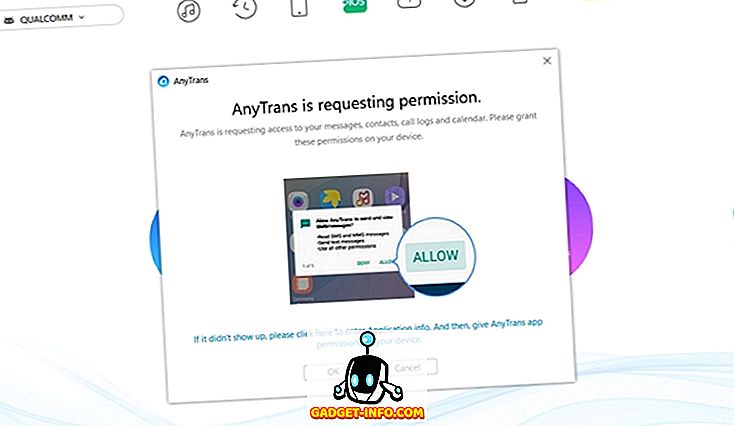
- Nüüd on teil võimalus sisu teisaldada iOS-i või iTunes'i või Apple'i iCloud-teenusega. Kui soovite oma Android nutitelefoni andmeid otse oma uude iPhone'i edastada, klõpsake „Sisu iOS-ile“ .
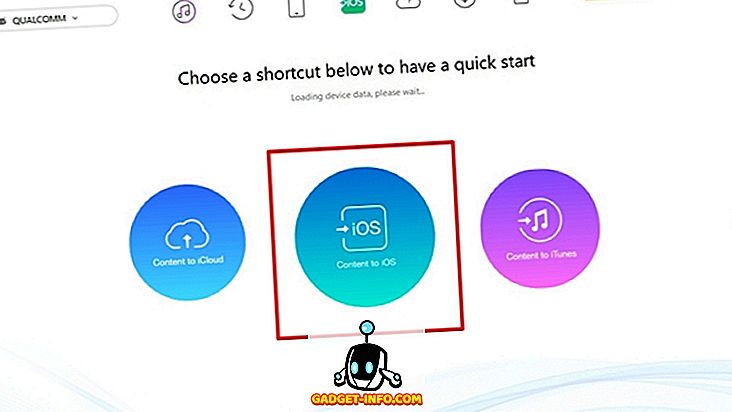
- Kui olete seda teinud, peate märkima sihiks seadmeks iPhone, kuna töötate kogu praeguse Android-nutitelefoni sisu ülekandmisel uuele iPhone'ile.
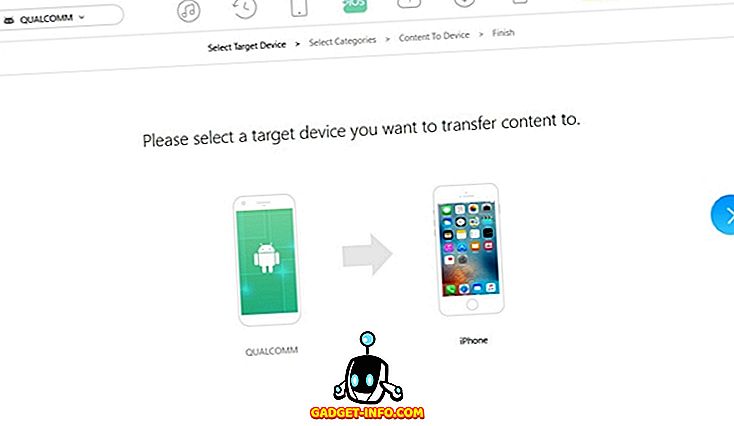
- Nüüd, kuna tarkvara võimaldab teil oma Android-seadmest peaaegu igasuguseid andmeid edastada, palutakse teil valida sisu kategooriad, mida soovite tegelikult üle kanda . Pärast valiku tegemist alustatakse ülekande protsessi. Oodake, kuni edastusprotsess lõpeb. Sõltuvalt sisu suurusest võib hinnanguline aeg erineda.
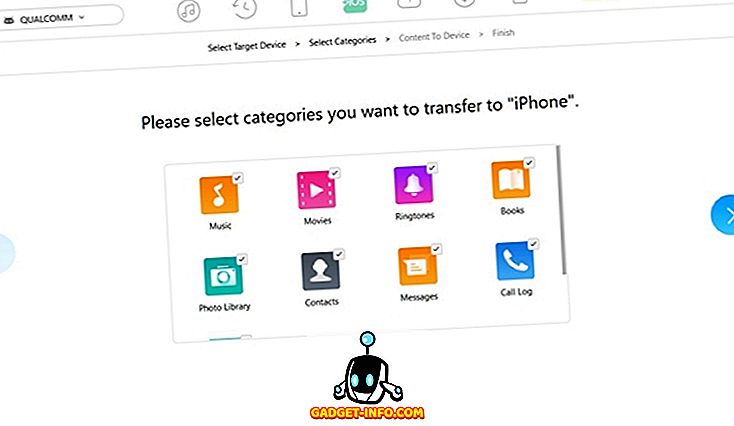
Noh, see on päris palju see, sest kogu edastatud sisu kuvatakse nüüd teie uues iPhone'is. See polnud päris raske, eks? See on täpselt üks põhjus, miks me kasutasime AnyTransit.
Kas olete valmis proovima uut AnyTrans funktsiooni?
AnyTrans kontrollib enamikku kastidest, kui tegemist on iOS-i seadme haldamisega, ja see on kindlasti paindlikum kui iTunes. Selle uue iOS Mover funktsiooni abil muutub tarkvara iTunes'i asendamiseks teie arvutis ilmseks valikuks. Erinevalt Apple'i ametnikust „Move to iOS”, mis on saadaval Android-seadmetele, pakub see AnyTrans funktsioon palju rohkem paindlikkust, võimaldades teil peaaegu igasuguse andmete edastamise, mida te tegelikult vajate. Alates meediumisisu edastamisest arvutist iCloudi salvestamise haldamisse on tarkvara võimeline tegema peaaegu kõike, mida vajate iOS-seadme haldamisel. Niisiis, kui sa oled juba kasutanud AnyTransit, mida te arvate sellest tarkvarast ja kui hea meel on teil proovida oma uut iOS Mover funktsiooni? Andke meile teada, tulistades oma väärtuslikud arvamused allpool toodud kommentaaride osas.
Lae alla iMobie AnyTrans.









